Proprietarii de gadgeturi mobile, când încearcă să se conecteze la rețele wireless bazate pe Wi-Fi, întâmpină uneori problema că dispozitivul, din motive necunoscute, scrie: „A apărut o eroare de autentificare”. De asemenea, uneori pot apărea mesaje despre mesajul „Obținerea unei adrese IP” „atârnat” în mod constant pe ecran etc. Cum să remediați astfel de probleme va fi afișat mai jos. Privind în viitor, merită să spunem că dispozitivele mobile nu sunt întotdeauna direct legate de apariția unor astfel de probleme, iar cauza principală se află în parametrii ruterului setați incorect. În continuare, vom analiza depanarea pentru utilizatorii casnici, mai degrabă decât pentru rețelele deschise care ar putea fi disponibile, de exemplu, în cafenele, restaurante sau aeroporturi.
A apărut o eroare de autentificare: ce vrei să spui?
În general, apariția unui astfel de mesaj indică faptul că la conectarea la o rețea wireless a fost imposibil de controlat (comparat) cheia de acces introdusă de utilizator cu cea setată pentru rețea pe router. Dar acesta este departe de motivul principal.
Dispozitivele Samsung sau alte dispozitive pot emite, de asemenea, un mesaj că a apărut o eroare de autentificare din cauza faptului că sistemele de codificare (criptare) a informațiilor pot să nu se potrivească în același mod. După cum se știe, această tehnică este folosită pentru a împiedica atacatorii să obțină acces la informațiile transmise și primite pentru a le folosi în propriile interese.
În cele din urmă, cea mai frecventă situație de eșec care anunță utilizatorul că a apărut o eroare de autentificare în timpul conexiunii poate fi asociată cu un semnal slab (capacitățile routerelor sunt limitate în principal de o rază de acțiune de aproximativ 100-300 de metri în raza vizuală).
Pe baza celor de mai sus, vom lua măsurile corespunzătoare, dar numai în raport cu condițiile locuinței.
Ce ar trebui să fac dacă există o eroare de autentificare WiFi în primul rând?
Așadar, primul lucru pe care se recomandă de obicei să îl faceți în astfel de situații este să reporniți complet toate dispozitivele utilizate care sunt cumva conectate la rețea (routere, telefoane și tablete). Dacă există un semnal slab, pur și simplu vă apropiați de router și verificați conexiunea.
Introducerea corectă a parolei și schimbarea acesteia pe router
Destul de des, poate apărea și un mesaj care indică faptul că a apărut o eroare de autentificare WiFi, dispozitivele Samsung sau orice alte dispozitive din cauza neatenției obișnuite a unui utilizator care a introdus o parolă incorectă pentru a accesa rețeaua.

În acest caz, se recomandă să verificați combinația instalată pe router și, dacă este necesar, să o schimbați. Pentru a face acest lucru, conectați-vă la interfața routerului folosind orice browser web instalat pe un sistem Windows și accesați parola de securitate sau linia cheii de criptare. După vizionare, introduceți combinația corectă pe dispozitivul dvs. mobil.
Dacă trebuie să vă schimbați parola, mai întâi faceți acest lucru pe router și salvați modificările, apoi introduceți parola modificată pe telefon sau tabletă pentru a vă conecta la rețea.
Notă: puteți afla adresa routerului pe placa de pe spatele dispozitivului.

Pentru a vizualiza parola pe un dispozitiv mobil, utilizați setările de conexiune, apăsați lung pe linia Wi-Fi pentru a merge la setări, selectați schimbarea rețelei și bifați caseta pentru a afișa parola.
Schimbarea standardului de criptare
Dacă dispozitivul mobil raportează din nou că a apărut o eroare de autentificare, comparați tipurile de criptare instalate pe router și dispozitivul mobil.

În setările routerului, consultați linia corespunzătoare și setați tipul de autentificare la WPA-PSK/WPA2-PSK (Personal) și utilizați opțiunea AES pentru criptare. După aceasta, pe dispozitivul mobil, apăsați lung pe numele conexiunii, apoi selectați Ștergeți rețeaua din setări. După identificarea rețelelor disponibile, găsiți-vă conexiunea și încercați să vă conectați din nou.
Selectarea canalului Wi-Fi
Dacă după aceasta apare o notificare care indică că a apărut o eroare de autentificare, va trebui să treceți la setări mai drastice, care se fac exclusiv pe router.

Conectați-vă la interfața web a routerului, așa cum se arată mai sus, și accesați secțiunea de setări de rețea wireless (dacă interfața nu este rusificată, acesta este de obicei meniul Wireless). Mai întâi, asigurați-vă că regiunea este setată corect, apoi din lista derulantă din linia canalului (Canal), selectați alternativ unul dintre cele unsprezece prezente. Poate că conexiunea va reveni la normal pe una dintre ele.
Schimbarea modului Wi-Fi
În cele din urmă, dacă acest lucru nu ajută și mesajul de eroare de autentificare apare din nou, țineți cont de modul Wi-Fi pe care l-ați setat.

Pentru a rezolva problema, în linia de selecție a modului, setați tipul mixt la 11b/g sau 11b/g/n cu rata maximă de transfer de date, de exemplu, 300 Mbit/s.
Ce să faci dacă nimic nu ajută?
Acum să vedem ce se poate face dacă niciuna dintre soluțiile propuse nu are un efect pozitiv. În cele mai multe cazuri, totul se reduce la efectuarea unei resetari complete.
Mai întâi, efectuați următoarele acțiuni pe router, folosind secțiunea corespunzătoare pentru aceasta. După resetare, utilizați informațiile pe care le-ați primit de la ISP și configurați din nou conexiunea fără fir.
Apoi, în setările de conexiune wireless de pe dispozitivul mobil, ștergeți conexiunea pe care o utilizați și confirmați opțiunea „Uitați această rețea”. Reporniți dispozitivul și conectați-vă din nou. Dacă acest lucru nu funcționează, resetați setările la setările din fabrică și pe acest dispozitiv. Dar, în majoritatea cazurilor, astfel de acțiuni nu sunt necesare pe un dispozitiv mobil. Dacă aceasta este încă problema, amintiți-vă că datele personale vor fi distruse împreună cu alte informații, așa că aveți grijă să creați o copie de rezervă în prealabil, salvând-o pe un card de memorie amovibil sau pe computer (pentru un computer puteți utiliza chiar și cele mai simple utilitare precum MyPhoneExplorer).
În loc de un total
Acestea sunt principalele cauze și metode pentru eliminarea defecțiunilor de acest fel. Dacă apare o situație similară atunci când încercați să accesați rețele deschise departe de casă, nu mai rămâne nimic de făcut decât să contactați administratorul de rețea. Cel puțin vă vor oferi cu siguranță parola corectă pentru a vă conecta. Uneori, însă, se întâmplă ca atunci când vizitați aceeași unitate, aceste accesări la rețea pe gadgetul mobil să fie salvate automat. Dacă lucrurile nu funcționează, este posibil ca aceeași cheie de securitate să fi fost schimbată. Ștergeți conexiunea existentă, conectați-vă din nou și introduceți o nouă parolă (sau utilizați parola de schimbare pentru o conexiune existentă, așa cum se arată în materialul de mai sus).
Rămâne de adăugat că, cel mai adesea, setările routerului nu trebuie schimbate (doar în cazurile cele mai extreme), deoarece în majoritatea cazurilor cauza principală a unei astfel de probleme este neatenția banală a proprietarului telefonului sau tabletei, care încearcă să introducă date incorecte. Dar cu echipamentele Samsung, problema poate fi de fapt observată, deoarece unele dispozitive folosesc implicit un alt tip de criptare decât cel standard, motiv pentru care există o discrepanță.
Majoritatea utilizatorilor de dispozitive mobile știu de la prima mână ce este autentificarea wifi pe un telefon sau tabletă - la urma urmei, „utilizatorii” se conectează la o rețea wireless aproape în fiecare zi. Cu toate acestea, de ce să parcurgeți această „procedură” și din ce motive apare problema autentificării Wi-Fi nu este înțeles de toți proprietarii de tablete moderne.
Deci, autentificare wifi: ce este?
Autentificarea este o verificare de securitate atunci când conectați un dispozitiv la Wi-Fi printr-o conexiune securizată. În timpul procesului de autentificare, dispozitivul spune echipamentului Wi-Fi codul secret introdus de utilizator.
Dacă parola este specificată corect, routerul Wi-Fi conectează dispozitivul la rețea, în caz contrar, conexiunea este resetată. Astfel, doar utilizatorii care fac parte din cercul „persoanelor de încredere” și care știu pot folosi resursele Wi-Fi.
Cu alte cuvinte, autentificarea Wi-Fi pe un dispozitiv Android este mesajul către router al codului pentru intrarea în rețea și verificarea ulterioară a acestuia pentru a se asigura că se potrivește cu parola specificată în setările routerului.
Eroare de autentificare wifi Android: ce să faci?
De obicei, procesul de autentificare durează câteva secunde. Dar, uneori, la conectarea la WiFi (după introducerea parolei), dispozitivul arată starea de „autentificare” pentru mult mai mult timp - apare o eroare de autentificare Wi-Fi pe telefon sau dispozitivul nu ajunge niciodată să fie autorizat în rețea.
De obicei, această problemă apare din unul dintre următoarele motive:
1. Codul secret pentru conectarea la WiFI a fost introdus incorect
Dacă ați introdus codul secret greșit (ați greșit, ați introdus un aspect greșit sau pur și simplu cineva a schimbat codul fără știrea dvs.), atunci nu vă veți putea conecta, iar starea de „autentificare” va dura mai mult decât de obicei și se va încheia cu un mesaj de eroare.
Soluţie: verificați dacă parola este introdusă corect. Dacă vă conectați la o rețea fără fir în afara casei dvs. (de exemplu, la locul de muncă), cereți administratorului de sistem sau colegilor o nouă parolă.
Dacă stabiliți o conexiune cu și sunteți sigur că codul a fost introdus corect, atunci vă sfătuim: poate că au fost schimbate fără știrea dvs.
2. Nepotrivire între tipul de conexiune din setările tabletei și echipamentul Wi-Fi
Standardele de securitate se îmbunătățesc și se schimbă în mod constant, astfel încât echipamentele Wi-Fi moderne pot funcționa în diferite moduri care sunt incompatibile între ele. Și adesea apare o eroare de autentificare Wi-Fi pe o tabletă din cauza unei nepotriviri între setările dispozitivului Android și echipamentul de rețea.
De exemplu, dacă routerul Wi-Fi este setat la , iar pe tabletă tipul punctului de acces este setat pe modul WEP.
În acest caz, tableta va vedea rețeaua, dar nu va putea finaliza procesul de autentificare.
Soluţie: eliminați punctul de acces din listă. Căutați rețele Wi-Fi disponibile și încercați. Dacă aveți acces la setările routerului, puteți verifica și setările de securitate și le puteți modifica.
3. Distanță mare între router și tabletă
În plus, problema de autentificare la conectarea la wifi poate apărea din cauza . În acest caz, trebuie să reduceți distanța dintre echipamentul Wi-Fi și tabletă.
În secolul 21, puțini oameni își pot imagina viața fără internet. Oamenii sunt foarte obișnuiți cu un astfel de lux și, atunci când apar probleme cu conexiunea, aproape încep să intre în panică.
În acest articol, vom discuta una dintre problemele destul de frecvente numite „Eroare de autentificare Wi-Fi” sau Eroare de conectare Wi-Fi pe Android. Cu siguranță fiecare utilizator al unui smartphone sau tabletă Android a întâlnit asta. Și acum ne vom da seama cum să scăpăm de această problemă în diferite moduri.
Reporniți dispozitivul
Una dintre cele mai simple și obișnuite metode este să reporniți smartphone-ul. O repornire rezolvă de obicei erori minore ale sistemului, așa că poate vă va ajuta.
Introduceți parola corectă
Luați în considerare opțiunea când apare o eroare de conexiune exact când vă conectați pentru prima dată la un anumit Wi-Fi. Cel mai adesea, eroarea apare atunci când introduceți parola incorect. Pentru a introduce parola corectă, faceți clic pe rețeaua de care aveți nevoie și țineți degetul pe ea până când apare o fereastră cu două inscripții: șterge rețea, schimbă rețea. Selectați „Schimbați rețeaua” și introduceți parola corectă.
S-ar putea să vă placă:
Vă rugăm să rețineți că, de exemplu, caracterele „y” și „Y” sunt caractere diferite. Dacă parola este formată din litere mari și mici, atunci parola trebuie introdusă exact, și nu totul cu litere mici sau mari.
Reconectați-vă
Dacă introducerea parolei nu aduce niciun rezultat, încercați să ștergeți rețeaua și apoi să vă conectați din nou. Pentru a face acest lucru, țineți degetul pe rețeaua de care aveți nevoie, iar în fereastra care apare, faceți clic pe „Ștergeți rețeaua”. Apoi dezactivați și porniți Wi-Fi și încercați să vă conectați din nou.
Reporniți routerul
Dacă opțiunile de mai sus nu au ajutat, atunci problema nu este cu smartphone-ul, ci cu routerul.
Mai întâi, încercați să reporniți routerul. Pentru a face acest lucru, trebuie să îl opriți timp de 10 secunde și apoi să îl porniți din nou.
De asemenea, puteți încerca să eliminați parola pentru o perioadă. Să ne uităm la cum să faceți acest lucru folosind exemplul unui router TP-Link.
Deschideți browserul și introduceți 192.168.0.1 sau 192.168.1.1 în bara de adrese. Se va deschide meniul routerului.

Dacă apare o fereastră cu cuvintele „login” și „parolă”, introduceți autentificarea standard - admin, parolă -admin.
Apoi accesați fila „Mod fără fir”, iar mai jos faceți clic pe „Protecție fără fir”.

În acest moment, selectați „Dezactivați protecția” și încercați să vă conectați. Smartphone-ul ar trebui să se conecteze imediat, fără a introduce o parolă.
Dacă acest lucru nu ajută, verificați dacă serverul dvs. DHCP este activat. Pentru a face acest lucru, accesați secțiunea DHCP:

Dacă serverul DHCP este dezactivat, atunci trebuie să-l activați și asta a fost problema de conexiune.
Alte motive
Există și motive mici, dar destul de semnificative pentru care apare o eroare de conexiune Wi-Fi. De exemplu, sunteți prea departe de punctul de acces, iar telefonul vede această rețea, dar nu se poate conecta și scrie „Salvat, protecție”.
În general, această problemă poate fi rezolvată fie prin repornirea routerului, fie repornirea dispozitivului. Dar există un moment în care nu ești acasă și încerci să te conectezi la Wi-Fi undeva într-o cafenea. Apoi, există șansa ca routerul să fie configurat în așa fel încât să nu vă puteți conecta la el.
Uneori apar probleme serioase. De exemplu, deteriorarea mecanică a modulului. Atunci nu ai de ales decât să-ți duci smartphone-ul la un centru de service.
De asemenea, puteți încerca să actualizați driverele pentru routerul dvs. Introduceți modelul exact al routerului dvs. în motorul de căutare, descărcați driverele și instalați-le. De regulă, driverele pentru modelul dvs. pot fi găsite pe site-ul oficial al producătorului.
Concluzie
Apare o eroare de autentificare din cauza unei defecțiuni a smartphone-ului sau a routerului. V-am spus metode pentru a remedia această problemă, care nu va afecta funcționarea telefonului sau a routerului dvs. în viitor. Prin urmare, puteți utiliza în siguranță aceste metode.
Dacă niciuna dintre aceste metode nu ajută, atunci este o problemă hardware. Dar pentru a afla ce anume (telefon sau router), luați un alt smartphone și încercați să vă conectați de la două telefoane, mai întâi la Wi-Fi, apoi la celălalt. În acest fel puteți înțelege ce dispozitiv este defect. Și în acest caz, veți avea două opțiuni: fie luați telefonul la reparare, fie cumpărați un nou router.
Mai multe articole pe tema Ghidului.
Problemele de autentificare apar adesea (dar nu întotdeauna) din cauza problemelor cu parola. Dispozitivul încearcă să verifice/autentifice parola pe care o utilizați pentru a vă conecta la rețeaua WiFi, iar dacă parola este incorectă, nu reușește autentificarea și afișează un mesaj de eroare de autentificare.
Mai jos sunt toate metodele pe care le cunoaștem pentru a rezolva această problemă, completate de soluțiile utilizatorilor din comentarii.
Vă recomandăm să urmați instrucțiunile pas cu pas, oricât de banale ar părea aceste acțiuni.
Eroare de autentificare la conectarea la wifi pe Android: ce trebuie să faceți
Pasul 1: Parola este corectă
Parolele vă protejează rețeaua de accesul neautorizat, dacă introduceți o parolă incorectă, nu veți putea stabili o conexiune. Chiar dacă vă cunoașteți parola și aveți încredere în ea, există șansa să o introduceți incorect. Parola este sensibilă la majuscule (litere mici și mari), așa că dacă aveți majuscule sau caractere speciale, asigurați-vă că este ceea ce introduceți.
Bifați caseta „Afișați parola” pentru a vă asigura că ați introdus-o corect.
Pasul 2: Verificați numele rețelei
Un alt lucru care pare evident, dar puteți înțelege greșit, așa că asigurați-vă că încercați să vă conectați la rețeaua corectă, numele rețelelor pot fi similare și diferi ușor și pot fi ușor amestecate. În orice caz, verificați și asigurați-vă că vă conectați la rețeaua corectă.
Pasul 3: Reporniți routerul
Pot exista probleme tehnice sau software în router (router), așa că opriți routerul (routerul) pentru câteva minute și porniți-l din nou.
Înainte de a vă introduce parola, ștergeți rețeaua (la care vă conectați), acest lucru vă va asigura că vechea parolă nu este stocată nicăieri. Pentru a face acest lucru, faceți clic pe numele rețelei dvs. și țineți apăsat timp de 2-3 secunde, va apărea un meniu. 
Pasul 4: Schimbați protocolul de securitate al rețelei
Încercați să schimbați protocolul de securitate în setările de rețea de pe router, de exemplu, dacă este WPA, schimbați-l la WPA2 și invers. Apoi încercați să vă conectați la o rețea Wi-Fi.
Există posibilitatea ca telefonul dvs., din cauza limitărilor hardware sau a defectelor firmware-ului, să nu funcționeze corect cu unul sau altul protocol de securitate. Dar pentru a face acest lucru va trebui să modificați setările conexiunii WiFi dacă nu aveți suficiente cunoștințe, este mai bine să săriți peste acest punct;
Ca înlocuitor, încercați să găsiți un alt telefon și încercați să vă conectați. 
Pasul 5: Utilizați o adresă IP statică
- Accesați setările Android;
- Wi-Fi deschis;
- Găsiți rețeaua de care aveți nevoie aici;
- Apăsați și mențineți apăsată atingerea pe numele rețelei WiFi, se va deschide un meniu cu setări avansate, unde trebuie să selectați „Schimbați rețeaua”;
- Schimbați setarea IP de la DHCP la Static, adică schimbăm modul de funcționare, acum routerul nu ne va atribui o adresă IP, ci o vom atribui manual;
- Acum introduceți atribuiți adresa IP 192.168.1.*** (adăugați orice număr de la 1 la 225 în ***). Adresa pe care o introduceți depinde de modelul și setările routerului și furnizorului dvs. Este mai bine să consultați un specialist cu cunoștințe. Opțional, poate fi vizualizată adresa implicită a routerului pentru modelele populare

Nota!
Dacă, dimpotrivă, ați avut o adresă IP statică în mod implicit, schimbați-o în dhcp, astfel încât routerul însuși să atribuie adresa dorită
Pasul 6: Eliminarea fișierelor învechite
Numai pentru dispozitivele cu acces root
- Descărcați și instalați ES File Explorer sau Comandant total pe dispozitivul dvs.;
- Când vi se solicită, acordați-le permisiuni de root;
- Accesați Root Explorer din meniu;
- Accesați /data/misc/dhcp/ ;
- Ștergeți toate fișierele de acolo;
- Reporniți dispozitivul și încercați să vedeți dacă problema este rezolvată.
Fără internet: ce să faci?
Mai jos sunt opțiunile când nu există internet pe un telefon Android, dar acest lucru nu are legătură cu autentificare.
Comutați în modul avion
Acest lucru funcționează pe unele modele de telefoane. Porniți modul avion, așteptați 10 secunde și opriți-l.
Bluetooth este activat?
Bluetooth poate crea un conflict cu Wi-Fi (din cauza unui defect din fabrică sau a unui firmware incorect), deoarece unii utilizatori au observat că pe unele telefoane, atunci când Bluetooth este activat, Wi-Fi nu funcționează. Deci, dacă aveți bluetooth pornit, atunci de ce dracu nu, opriți-l și verificați conexiunea.
Modul de economisire a energiei
Modul de economisire a energiei este conceput pentru a reduce consumul bateriei telefonului. Deoarece, după cum știți, Wi-Fi-ul pornit consumă rapid bateria, deci activarea modului de economisire a energiei vă poate opri Wi-Fi (totul depinde de modelul dispozitivului și de versiunea firmware-ului). Asigurați-vă că modul de economisire a energiei este dezactivat. Puteți accesa modul de economisire a energiei din meniu Setări/Baterie telefonul dvs.
Lăsați soluțiile dvs. în comentarii pentru a ajuta alți utilizatori
Rezolvarea problemelor de conectare la Internet prin WiFi pe Android
Dispozitivele mobile moderne pot avea diferite niveluri de putere și funcționalități diferite, dar toate sunt concepute pentru a funcționa cu Wi-Fi și Internet. Și probabil fiecare utilizator al unui gadget mobil a întâlnit cel puțin o dată o situație în care un telefon sau o tabletă nu se conectează la o rețea wireless. În acest articol, vom analiza erorile tipice care apar pe dispozitivele Android atunci când încercați să vă conectați la Wi-Fi și vă vom spune despre metodele de eliminare a acestora.
Erori tipice de conectare la o rețea Wi-Fi
Dacă vă conectați cu succes la o rețea fără fir, sub numele acesteia ar trebui să apară un mesaj Conectat. Orice altă semnătură indică faptul că nu a fost posibilă conectarea la rețea dintr-un motiv sau altul. În practică, atunci când încercați să vă conectați la Wi-Fi, următoarele mesaje de eroare sunt cel mai des întâlnite:
- Mesaj Salvat.
- Mesaje Eroare de autentificare sau Problemă de autentificare
- Mesaj blocat infinit Se obține o adresă IP...
- A apărut o eroare de autentificare.
Mesajul „Salvat” sub numele rețelei
Motivul cel mai probabil: Semnal slab.
Solutii:
- încercați să reduceți distanța până la punctul de acces. Dacă eroarea dispare atunci când dispozitivul Android se apropie de punctul de acces, înseamnă că a fost observată din cauza faptului că puterea emițătorului smartphone-ului nu a fost suficientă. Acest lucru, la rândul său, se poate datora nu numai distanței mari a dispozitivului mobil față de router, ci și datorită undelor de aer înfundate - atunci când există multe dispozitive și rețele wireless în jur.
- încercați să schimbați canalul de pe router cu unul mai liber.
- încercați să modificați lățimea canalului în setările routerului.
„Eroare de autentificare” sau „Problemă de autentificare”
Motivul #1: modul de securitate și tipul de criptare incompatibile cu dispozitivul client.
Soluţie: Dacă modul este WPA2-PSK, încercați să îl schimbați în WPA-PSK.
Motivul #2: Cheie de securitate nevalidă.
De obicei, dacă cheia de securitate nu se potrivește, dispozitivul Android vă va solicita să introduceți o parolă. Cu toate acestea, există și alte manifestări.
Soluţie: Vă rugăm să introduceți cheia de securitate corectă. Fiți atenți la aspect și la înregistrare. Este strict interzisă utilizarea alfabetului chirilic în SSID-uri și parole, iar registrele pot deveni confuze. Dacă aveți îndoieli cu privire la parola dvs., setați temporar o cheie de 10 cifre pe router.
Motivul #3: semnal slab.
Soluție: verificați funcționarea rețelei de la o distanță mai apropiată de router. Dacă problema dispare când vă apropiați de router, încercați să găsiți un canal Wi-Fi mai liber și instalați-l pe router. Apoi reconectați-vă la rețea.
Obținerea fără sfârșit a unei adrese IP
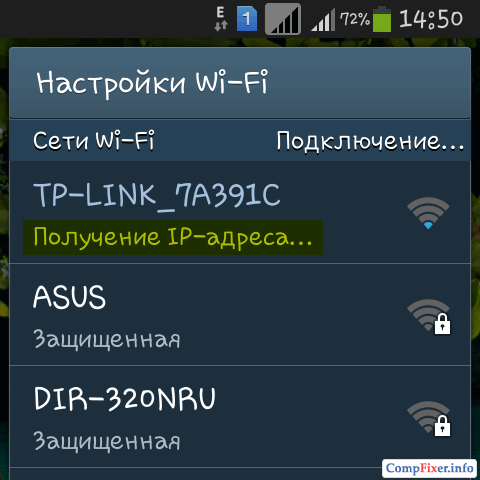
Motivul #1: semnal slab.
Soluţie:încercați să reduceți distanța până la punctul de acces (citiți mai sus la punctul 2.)
Motivul #2: Filtrul de adrese MAC este activat pe router. Adresa MAC a dispozitivului dvs. nu este inclusă pe lista albă sau pe lista neagră.
Dacă obținerea unei adrese IP este blocată de un filtru de adresă MAC, pot apărea erori și pe smartphone-ul dvs.:
- Nu s-a putut obține adresa IP;
- Rețeaua este întreruptă din cauza conexiunii lente la internet.
Soluţie: adăugați adresa MAC a dispozitivului dvs. la lista albă sau eliminați-o din lista neagră. Dacă routerul nu este al tău, cere administratorului să efectueze acești pași.
„A apărut o eroare de autentificare”

Motivul #1: semnal slab.
Solutii:
- Dacă este posibil, reduceți distanța până la punctul de acces;
- nîncercați să alegeți un canal gratuit.
Motivul #2: Cheie de securitate a rețelei nevalidă.
Soluţie: Introduceți cheia de securitate corectă (citiți mai sus la pasul 2.)
Mai jos oferim o listă de verificare pentru depanarea majorității problemelor de rețea fără fir. Dacă nu doriți să vă aprofundați în fiecare caz individual descris mai sus, urmați pașii enumerați secvenţial. Dacă după efectuarea acțiunii problema nu este rezolvată, treceți la următoarea.
- Deconectați-vă de la rețeaua wireless pe dispozitivul dvs. Android. Pentru a face acest lucru, faceți clic pe numele rețelei din listă și țineți apăsat mai mult de o secundă. Când apare meniul, selectați Uită de rețea. După aceea, conectați-vă din nou la rețea introducând cheia de securitate.
- Reporniți routerul și dispozitivul Android pentru a elimina posibilitatea de blocări și blocări inexplicabile. După ce reporniți routerul și gadgetul, așteptați câteva minute și încercați să vă conectați din nou la Wi-Fi.
- Verificați corectitudinea cheii de securitate a rețelei wireless (de obicei „parolă Wi-Fi”). Setați cheia la 10 numere aleatorii pentru a nu vă confunda în machete și registre.
- Verificați setările filtrului pentru adrese MAC. Încercați să dezactivați temporar filtrul și să vă conectați la rețea.
- Verificați setările regiunii din router. Vă rugăm să introduceți regiunea corectă. Încercați să alegeți Rusia, apoi SUA, apoi Chile. Acest lucru poate afecta sensibilitatea receptorului și puterea emițătorului. Rețineți că multe modele de router pot să nu aibă setări de regiune.
- Instalați pe router Mod de securitate WPA2-PSKŞi Tip de criptare AES. Salvați setările și așteptați câteva minute. Ștergeți rețeaua de pe dispozitivul dvs. Android și încercați să vă conectați din nou la ea.
- Setare modul Mixt 11b/g/n pentru compatibilitate maximă cu diverse dispozitive și standarde. Salvați setările și încercați să vă conectați la rețea după 2 minute. Pentru referință: dacă instalați Numai 802.11n, doar acele dispozitive care acceptă standardul se vor putea conecta la router n.
- Setați setarea pentru lățimea canalului la Auto. Salvați setările și încercați să vă conectați din nou la rețea după câteva minute.
- Faceți o resetare hard a routerului și configurați-l de la zero. Există cazuri când această acțiune corectează o defecțiune a routerului.
Ilustrații pentru puncte 5 ,7 Şi 8 :


Atenționări
Atenţie! Folosiți numai caractere și numere latine în SSID și cheile de securitate! Dacă utilizați chirilic în aceste câmpuri, este posibil să întâmpinați următoarele probleme:
- nu vă veți putea conecta la Wi-Fi de pe dispozitivele client;
- Routerul se poate îngheța și va trebui să faceți o resetare hard.
Ține minte! După ce ați făcut modificări la orice setări de securitate a rețelei wireless de pe router (cheie, mod de securitate, tip de criptare), ștergeți rețeaua de pe dispozitivele Android și conectați-vă din nou la rețea. Nu așteptați ca smartphone-ul sau tableta să vă solicite să vă conectați din nou la rețea. Da, în unele cazuri, sistemul de operare Android detectează parametrul modificat mai bine decât computerele Windows. Dar se poate dovedi că, după modificări la router, dispozitivul dvs. va începe pur și simplu să genereze erori de autentificare.



